Google Drive adalah salah satu platform penyimpanan yang dirilis oleh perusahaan bernama Google. Bagi generasi milenial dan para pekerja IT, tentu sudah tidak asing dengan adanya platform ini. Hal tersebut karena Google Drive memberikan fasilitas pelayanan yang memudahkan pekerjaan mereka.
Ruang penyimpanan yang besar dan akses gratis yang ditawarkan, menjadikan platform ini menjadi cloud storage online paling populer hingga sekarang. Kini, ia tersedia dalam segala bentuk gawai mulai dari laptop, komputer atau PC, Android, iPhone, hingga iPad.
Meskipun pengoperasian dan akses Google Drive terbilang mudah, ternyata masih banyak orang awam yang belum tau cara menggunakannya. Padahal hal tersebut adalah kemampuan dasar yang harus dikuasai oleh tiap orang untuk meningkatkan proteksi dokumen pentingnya melalui pencadangan.
Dalam platform ini, kamu dapat menyimpan dokumen-dokumen penting tanpa takut rusak dan hilang. Bahkan, ketika terhapus sekalipun masih dapat kamu pulihkan dalam waktu tidak lebih dari 30 hari. Selain itu, penggunaan Google Drive juga dapat mengurangi ruang penyimpanan ponsel dan laptopmu. Sehingga, kamu tidak perlu takut kehabisan ruang penyimpanan.
Agar tidak salah dalam mengoperasikannya, kamu harus mengetahui cara-cara menggunakan platform ini. Artikel ini akan membahas cara menggunakan Google Drive dengan mudah dan praktis. Baca sampai akhir, ya!
Baca juga : Google Ads: Pengertian serta Manfaatnya
Manfaat Menyimpan Dokumen dalam Google Drive
Sebelum mengetahui cara menggunakannya, kamu harus mengetahui manfaat-manfaat tersembunyi yang ditawarkan oleh Google Drive. Di bawah ini adalah penjelasan lengkap mengenai satu-persatu manfaatnya.
1. Menyimpan dokumen
Satu akun Google diberikan kapasitas sebesar 15 GB secara gratis. Jumlah tersebut terbilang sangat besar jika dibandingkan dengan cloud storage lain yang memiliki fasilitas tak jauh berbeda. Bahkan, kapasitas itu dapat bertambah lebih banyak ketika pengguna mempembarui akun dan melakukan upgrade menjadi Google One. Penyimpanan yang besar ini adalah salah satu manfaat yang diberikan Google Drive sebagai tempat untuk menyimpan dokumen penting.
2. Menyimpan tautan
Selain menyimpan dokumen, ternyata ia juga bisa digunakan untuk menyimpan tautan. Caranya adalah dengan menghubungkan akun Google Drive dengan aplikasi browser unggulan kamu. Jika sudah terhubung, kamu hanya perlu memilih opsi ‘Save to Google Drive’. Untuk menyimpan tautan, kamu dapat menekan lambang segitiga yang muncul pada browser.
3. Membuat Concept Board
Ketika ingin melakukan diskusi dan membutuhkan adanya Concept Board, kamu dapat menggunakan Google Drive. Di dalamnya dilengkapi dengan fasilitas Concept Board untuk mempermudah diskusi yang dilakukan secara real time.
4. Membuat Mind Map
Dalam Google Drive, kamu dapat membuat Mind Map tanpa aplikasi bantuan lainnya. Bahkan, cara yang akan kamu tempuh terbilang mudah dan praktis. Caranya adalah dengan membuka menu Mind Map dan membuat bagan Mind Map sesuai kebutuhan. Setelah itu, ia akan menyimpannya secara otomatis dalam ruang penyimpananmu.
Baca juga: Cara Membuat Google Docs dengan Mudah, Yuk Coba!
Cara Menggunakan Google Drive
Agar dapat menikmati seluruh manfaat yang ditawarkan, kamu harus benar-benar mengerti cara menggunakannya. Berikut adalah langkah-langkah dalam pengoperasian Google Drive yang dapat kamu terapkan.
Cara Membuka Google Drive melalui Desktop
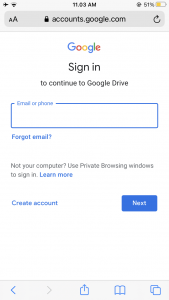
Source : Halaman Login Google Drive melalui Desktop
- Kunjungi alamat situs Google Drive.
- Masukkan alamat email dan password akun Google yang kamu miliki dalam kolom tersedia.
- Setelah berhasil masuk, kamu akan melihat berbagai menu di dalamnya. Pilih dan operasikan fitur sesuai kebutuhanmu.
Cara Membuka Google Drive melalui Smartphone
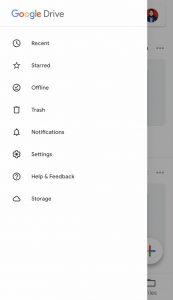
Source: Halaman Google Drive melalui Smartphone
- Unduh aplikasi Google Drive melalui App Store atau Play Store.
- Buka aplikasi.
- Tekan menu ‘Sign In’.
- Isi kolom yang diminta menggunakan akun Google kamu.
- Tekan tanda garis tiga di pojok kiri atas untuk melihat menu yang tersedia di dalamnya.
Cara Membuat Berkas Baru
- Tekan opsi ‘New’ berlambangkan tanda tambah yang ada di bagian kiri halaman.
- Pilih jenis dokumen yang kamu butuhkan. Kamu dapat memilih Google Docs untuk membuat dokumen Word. Google Sheet dapat kamu pilih sebagai pengganti Microsoft Excel. Ketika ingin membuat materi presentasi dalam bentuk slide, kamu bisa memilih Google Slides. Sementara itu, Google Form digunakan untuk membuat dokumen berupa formulir.
- Beri nama dokumen dengan menekan tulisan ‘Untitled Documents’ yang ada di samping logo platform.
- Isi dokumen menggunakan materi yang telah disiapkan sebelumnya.
- Dokumen kamu akan secara otomatis tersimpan.
Baca juga : Mudah dan Cepat! Cara Logout Gmail di Komputer serta HP Android dan IOS
Cara Mengunggah Berkas di Google Drive
- Tekan opsi ‘New’.
- Tekan menu ‘File Upload’.
- Tunggu file explorer muncul.
- Pilih berkas yang ingin kamu unggah.
- Tekan ‘Open’.
- Tunggu sampai berkas berhasil terunggah dengan tanda centang hijau di notifikasi pengunggahan.
Membagikan Berkas
- Tekan dokumen yang ingin dibagikan.
- Pilih menu ‘Share’.
- Tentukan aktivitas yang bisa dilakukan kolaborator dengan menekan ikon pensil.
- Ketikkan alamat email kolaborator pada kolom yang tersedia.
- Tekan opsi ‘Send’.
Cara Mengunduh Berkas
- Tekan tautan dokumen yang akan diunduh.
- Tekan ikon bergambar tanda panah mengarah ke bawah yang ada di pojok kanan atas halaman.
- Tunggu hingga selesai.
Kini kamu telah mengetahui cara menggunakan Google Drive dengan mudah dan praktis. Maksimalkan fitur-fitur yang tersedia untuk memudahkan pekerjaanmu. Kamu dapat mengunduh versi aplikasi untuk mempercepat akses. Namun, jika memori penyimpanan yang kamu miliki minim, akses melalui website adalah solusi terbaik yang dapat diterapkan. Selamat mencoba!
Baca juga : Apa itu Proxy? Ini Cara Kerja dan Manfaatnya

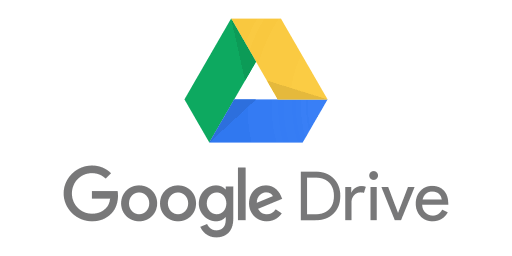






Leave a Reply